Na realidade atual, nossos smartphones tornaram-se uma parte essencial no dia a dia. No entanto, há um desafio persistente que continua a atormentar os usuários de smartphones: a duração da bateria. Embora a tecnologia de bateria de smartphone tenha evoluído bastante, muitos usuários ainda precisam lutar por um carregador antes do fim do dia. Neste artigo, você conhecerá algumas dicas do Google para aumentar a vida útil da bateria do seu smartphone Android.
Dicas do Google para melhorar a vida útil da bateria no Android
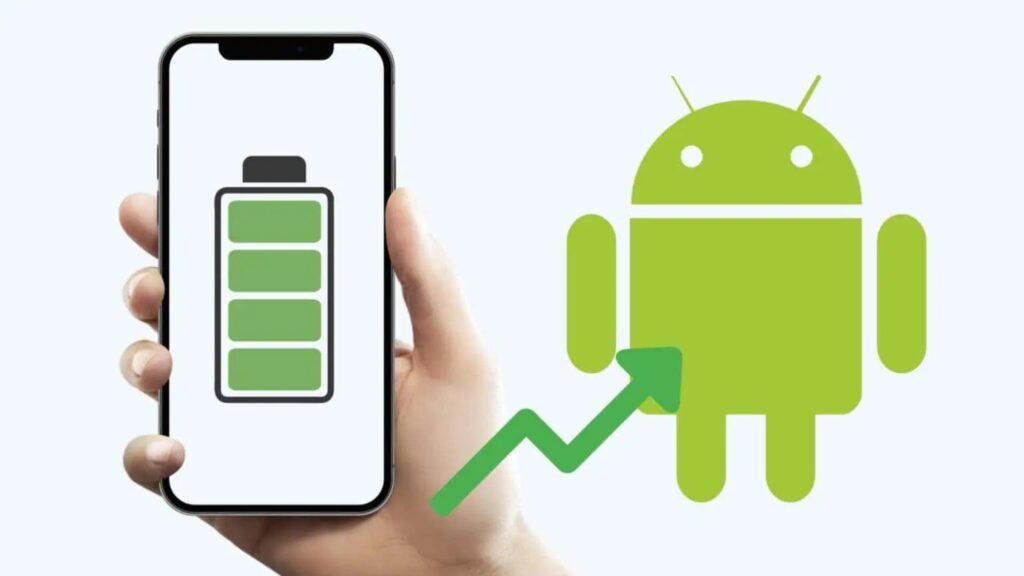
Deixe sua tela desligar mais cedo: isso significa reduzir o tempo que leva para a tela do seu telefone entrar automaticamente no modo de suspensão quando não estiver em uso. A lógica por trás disso é simples: quando a tela está desligada, ela consome menos energia.
Reduza o brilho da tela: Outra dica importante do Google é reduzir o brilho da tela. Quanto mais brilhante for a tela, mais energia ela consome. A luz de fundo requer mais energia para iluminar uma tela mais brilhante, consumindo significativamente a bateria.
Embora alguns usuários prefiram uma tela mais brilhante para melhor visibilidade, é importante encontrar um equilíbrio entre visibilidade e economia de bateria. Reduzir o brilho da tela pode prolongar significativamente a vida útil da bateria do dispositivo, especialmente quando você não estiver em ambientes muito iluminados.
Defina o brilho para alterar automaticamente: defina o brilho da tela para mudar automaticamente com base nas condições de iluminação ambiente. Este recurso usa o sensor de luz ambiente integrado para ajustar o brilho da tela para um nível ideal, dependendo do ambiente.
Embora o brilho automático possa ajudar a economizar bateria em situações em que as condições de iluminação variam com frequência, pode não ser a escolha mais eficiente em termos energéticos em todos os cenários. Para usuários que usam seus dispositivos principalmente em condições de iluminação estáveis, definir manualmente o brilho para um nível mais baixo pode produzir melhores resultados.
Desligue sons ou vibrações do teclado: desative os sons e vibrações do teclado. Essa dica não apenas melhora a experiência do usuário, eliminando distrações potencialmente irritantes, mas também economiza bateria. Quando você digita no teclado do seu smartphone e ele emite sons ou vibra a cada pressionamento de tecla, ele ativa os mecanismos de feedback tátil do dispositivo. Esses mecanismos requerem energia para funcionar e desligá-los pode levar a uma economia notável de bateria ao longo do tempo.
Restringir aplicativos que consomem muita bateria: Gerenciar o uso de aplicativos é crucial quando se trata de economizar bateria. O Google recomenda identificar e restringir aplicativos que consomem uma quantidade significativa de bateria. Nas versões mais recentes do Android, como o Android 12, você pode personalizar os modos de bateria para aplicativos individuais.
Ative o recurso de bateria adaptável: O recurso Adaptive Battery do Android foi projetado para otimizar de forma inteligente o consumo de energia do seu dispositivo com base nos seus padrões de uso. Esta recomendação está enraizada na ideia de que seu telefone pode aprender como você o usa e ajustar seu comportamento de acordo.
A Bateria Adaptável analisa o uso do seu aplicativo e restringe processos em segundo plano para aplicativos que você não usa com frequência. Isso ajuda a reduzir o consumo desnecessário de energia, permitindo que seu dispositivo opere com mais eficiência e prolongue a vida útil da bateria.
Excluir contas não utilizadas: O Google também aconselha os usuários a excluir contas não utilizadas vinculadas ao seu dispositivo Android. Muitos usuários têm diversas contas, incluindo e-mail, redes sociais e outros serviços, sincronizadas com seus smartphones. Essas contas podem atualizar e sincronizar dados automaticamente, o que pode consumir a energia da bateria.
Para remover essas contas, navegue até Configurações > Senhas e contas, selecione a conta que deseja remover e toque em “Remover conta”. Ao fazer isso, você elimina processos desnecessários em segundo plano que podem sobrecarregar o processador e a bateria do seu dispositivo.
Ative o tema escuro: A recomendação final do Google é ativar o tema escuro no seu dispositivo Android. O modo escuro, como é comumente conhecido, transforma a interface do usuário ao usar cores mais escuras, geralmente pretas, para substituir o tradicional design brilhante e colorido.
A ciência por trás dessa dica está no tipo de tecnologia de exibição usada em muitos smartphones modernos, especificamente nas telas AMOLED. Nos monitores AMOLED, os pixels pretos não são iluminados, desligando-os efetivamente. Isso resulta em consumo reduzido de energia para exibição de conteúdo preto ou escuro.
